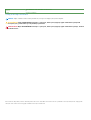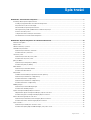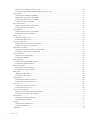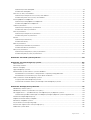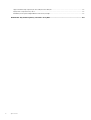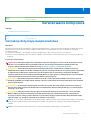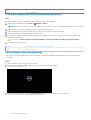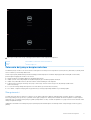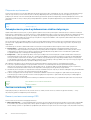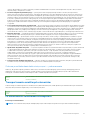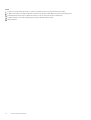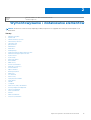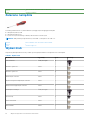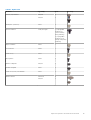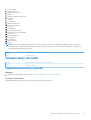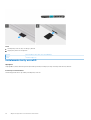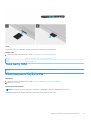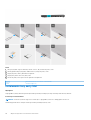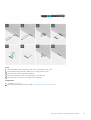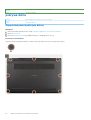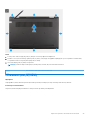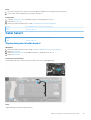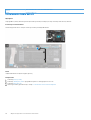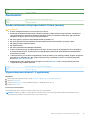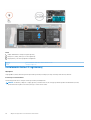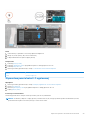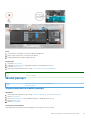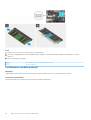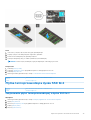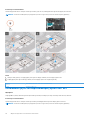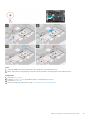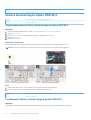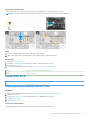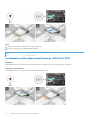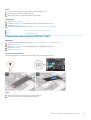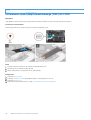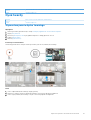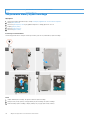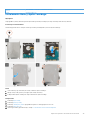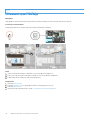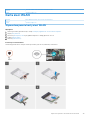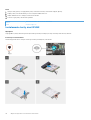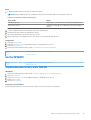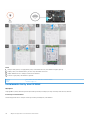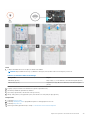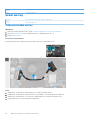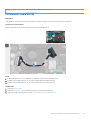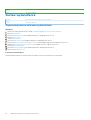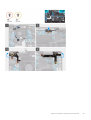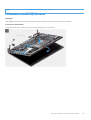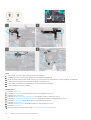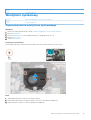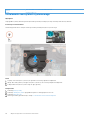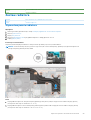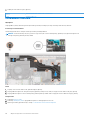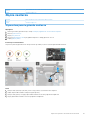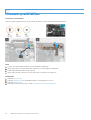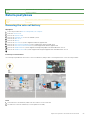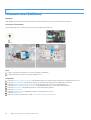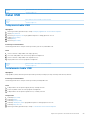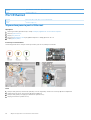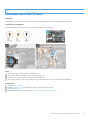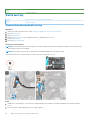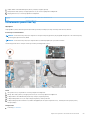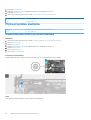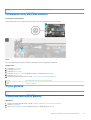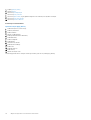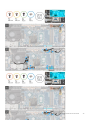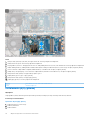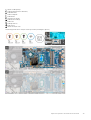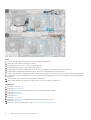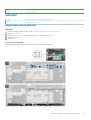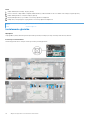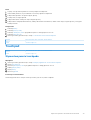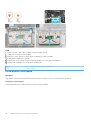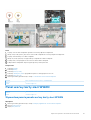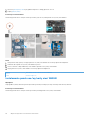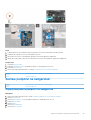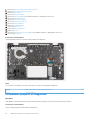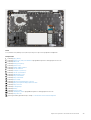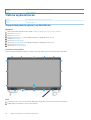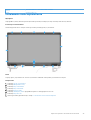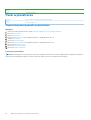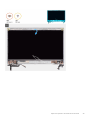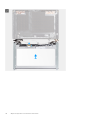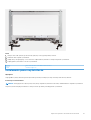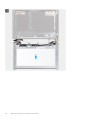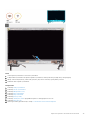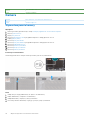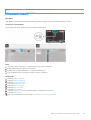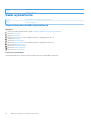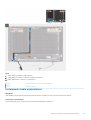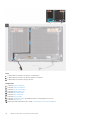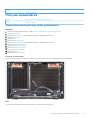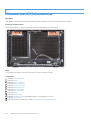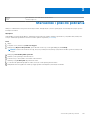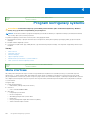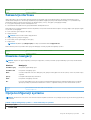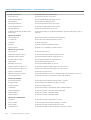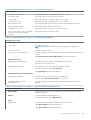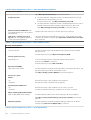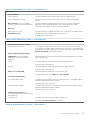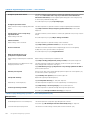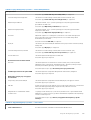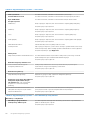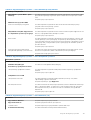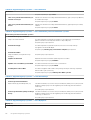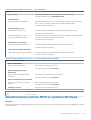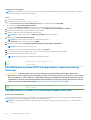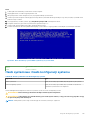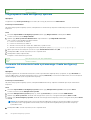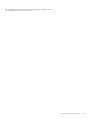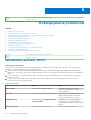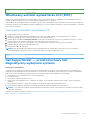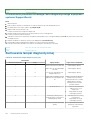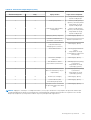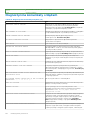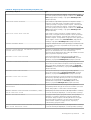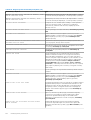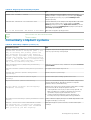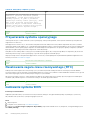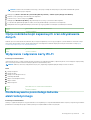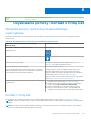Latitude 3420
Podręcznik serwisowy
Model regulacji: P144G
Typ regulacji: P144G001/P144G002
2021
Wer. A00

Identifier GUID-5B8DE7B7-879F-45A4-88E0-732155904029
Version 15
Status Translation Validated
Uwagi, przestrogi i ostrzeżenia
UWAGA: Napis UWAGA oznacza ważną wiadomość, która pomoże lepiej wykorzystać komputer.
OSTRZEŻENIE: Napis PRZESTROGA informuje o sytuacjach, w których występuje ryzyko uszkodzenia sprzętu lub
utraty danych, i przedstawia sposoby uniknięcia problemu.
PRZESTROGA: Napis OSTRZEŻENIE informuje o sytuacjach, w których występuje ryzyko uszkodzenia sprzętu, obrażeń
ciała lub śmierci.
© 2021 Dell Inc. lub podmioty zależne. Wszelkie prawa zastrzeżone. Dell, EMC i inne znaki towarowe są znakami towarowymi firmy Dell Inc. lub jej spółek
zależnych. Inne znaki towarowe mogą być znakami towarowymi ich właścicieli.

Rodzdział 1: Serwisowanie komputera...............................................................................................7
Instrukcje dotyczące bezpieczeństwa................................................................................................................................ 7
Przed przystąpieniem do serwisowania komputera.................................................................................................... 8
Aktywowanie trybu serwisowego..................................................................................................................................8
Zalecenia dotyczące bezpieczeństwa...........................................................................................................................9
Zabezpieczenie przed wyładowaniem elektrostatycznym........................................................................................10
Zestaw serwisowy ESD.................................................................................................................................................10
Transportowanie wrażliwych elementów.....................................................................................................................11
Po zakończeniu serwisowania komputera................................................................................................................... 11
Rodzdział 2: Wymontowywanie i instalowanie elementów..................................................................13
Zalecane narzędzia...............................................................................................................................................................14
Wykaz śrub............................................................................................................................................................................14
Główne elementy systemu..................................................................................................................................................16
Gniazdo karty microSD........................................................................................................................................................17
Wymontowywanie karty microSD................................................................................................................................ 17
Instalowanie karty microSD...........................................................................................................................................18
Taca karty SIM..................................................................................................................................................................... 19
Wymontowywanie tacy karty SIM............................................................................................................................... 19
Instalowanie tacy karty SIM......................................................................................................................................... 20
pokrywa dolna......................................................................................................................................................................22
Wymontowywanie pokrywy dolnej..............................................................................................................................22
Instalowanie pokrywy dolnej.........................................................................................................................................23
Kabel baterii..........................................................................................................................................................................25
Wymontowywanie kabla baterii................................................................................................................................... 25
Instalowanie kabla baterii..............................................................................................................................................26
Akumulator............................................................................................................................................................................27
Środki ostrożności dotyczące baterii litowo-jonowej................................................................................................27
Wymontowywanie baterii 3-ogniwowej......................................................................................................................27
Instalowanie baterii 3-ogniwowej.................................................................................................................................28
Wymontowywanie baterii 4-ogniwowej......................................................................................................................29
Instalowanie baterii 4-ogniwowej.................................................................................................................................30
Moduł pamięci.......................................................................................................................................................................31
Wymontowywanie modułu pamięci..............................................................................................................................31
Instalowanie modułu pamięci........................................................................................................................................32
Płytka termoprzewodząca dysku SSD M.2......................................................................................................................33
Zdejmowanie płytki termoprzewodzącej z dysku SSD M.2......................................................................................33
Instalowanie płytki termoprzewodzącej dysku SSD M.2.......................................................................................... 34
Klamra konwertująca dysku SSD M.2...............................................................................................................................36
Wymontowywanie klamry konwertującej dysku SSD M.2........................................................................................36
Instalowanie klamry konwertującej dysku SSD M.2.................................................................................................. 36
Dysk SSD M.2...................................................................................................................................................................... 37
Wymontowywanie dysku SSD M.2 2230................................................................................................................... 37
Instalowanie dysku półprzewodnikowego (SSD) M.2 2230.....................................................................................38
Spis treści
Spis treści 3

Wymontowywanie dysku SSD M.2 2280................................................................................................................... 39
Instalowanie dysku półprzewodnikowego (SSD) M.2 2280.....................................................................................40
Dysk twardy.......................................................................................................................................................................... 41
Wymontowywanie dysku twardego.............................................................................................................................41
Zdejmowanie klamry dysku twardego.........................................................................................................................42
Instalowanie klamry dysku twardego...........................................................................................................................43
Instalowanie dysku twardego.......................................................................................................................................44
Karta sieci WLAN.................................................................................................................................................................45
Wymontowywanie karty sieci WLAN..........................................................................................................................45
Instalowanie karty sieci WLAN.....................................................................................................................................46
karta WWAN........................................................................................................................................................................ 47
Wymontowywanie karty sieci WWAN.........................................................................................................................47
Instalowanie karty sieci WWAN................................................................................................................................... 48
kabel we/wy........................................................................................................................................................................ 50
Odłączanie kabla we/wy...............................................................................................................................................50
Instalowanie kabla we/wy.............................................................................................................................................51
Zestaw wyświetlacza..........................................................................................................................................................52
Wymontowywanie zestawu wyświetlacza.................................................................................................................52
Instalowanie zestawu wyświetlacza............................................................................................................................55
Wentylator systemowy....................................................................................................................................................... 57
Wymontowywanie wentylatora systemowego.......................................................................................................... 57
Instalowanie wentylatora systemowego.....................................................................................................................58
Zestaw radiatora..................................................................................................................................................................59
Wymontowywanie radiatora........................................................................................................................................ 59
Instalowanie radiatora................................................................................................................................................... 60
Złącze zasilacza....................................................................................................................................................................61
Wymontowywanie gniazda zasilacza...........................................................................................................................61
Instalowanie gniazda zasilacza.....................................................................................................................................62
Bateria pastylkowa.............................................................................................................................................................. 63
Removing the coin-cell battery....................................................................................................................................63
Instalowanie baterii pastylkowej...................................................................................................................................64
Kabel USB............................................................................................................................................................................ 65
Odłączanie kabla USB................................................................................................................................................... 65
Instalowanie kabla USB.................................................................................................................................................65
Port Ethernet.......................................................................................................................................................................66
Wymontowywanie portu Ethernet..............................................................................................................................66
Instalowanie portu sieci Ethernet................................................................................................................................ 67
Karta we/wy........................................................................................................................................................................ 68
Wymontowywanie panelu we/wy............................................................................................................................... 68
Instalowanie panelu we/wy..........................................................................................................................................69
Płyta przycisku zasilania......................................................................................................................................................70
Wymontowywanie karty przycisku zasilania.............................................................................................................. 70
Instalowanie karty przycisku zasilania.......................................................................................................................... 71
Płyta główna..........................................................................................................................................................................71
Wymontowywanie płyty głównej.................................................................................................................................. 71
Instalowanie płyty głównej............................................................................................................................................ 74
Głośniki.................................................................................................................................................................................. 77
Wymontowywanie głośnika...........................................................................................................................................77
Instalowanie głośnika..................................................................................................................................................... 78
Touchpad..............................................................................................................................................................................79
4
Spis treści

Wymontowywanie touchpada......................................................................................................................................79
Instalowanie touchpada................................................................................................................................................ 80
Panel we/wy karty sieci WWAN........................................................................................................................................ 81
Wymontowywanie panelu we/wy karty sieci WWAN............................................................................................... 81
Instalowanie panelu we/wy karty sieci WWAN......................................................................................................... 82
Zestaw podpórki na nadgarstek........................................................................................................................................ 83
Wymontowywanie podpórki na nadgarstek............................................................................................................... 83
Instalowanie podpórki na nadgarstek..........................................................................................................................84
Osłona wyświetlacza...........................................................................................................................................................86
Wymontowywanie oprawy wyświetlacza...................................................................................................................86
Instalowanie ramki wyświetlacza................................................................................................................................. 87
Panel wyświetlacza............................................................................................................................................................. 88
Wymontowywanie panelu wyświetlacza.................................................................................................................... 88
Instalowanie panelu wyświetlacza................................................................................................................................91
Kamera..................................................................................................................................................................................94
Wymontowywanie kamery........................................................................................................................................... 94
Instalowanie kamery......................................................................................................................................................95
Kabel wyświetlacza............................................................................................................................................................. 96
Wymontowywanie kabla wyświetlacza.......................................................................................................................96
Instalowanie kabla wyświetlacza..................................................................................................................................97
Pokrywa wyświetlacza........................................................................................................................................................99
Wymontowywanie pokrywy tylnej wyświetlacza...................................................................................................... 99
Instalowanie pokrywy tylnej wyświetlacza................................................................................................................100
Rodzdział 3: Sterowniki i pliki do pobrania...................................................................................... 101
Rodzdział 4: Program konfiguracji systemu....................................................................................102
Menu startowe...................................................................................................................................................................102
Sekwencja startowa.......................................................................................................................................................... 103
Klawisze nawigacji..............................................................................................................................................................103
Opcje konfiguracji systemu...............................................................................................................................................103
Aktualizowanie systemu BIOS w systemie Windows.....................................................................................................113
Aktualizowanie systemu BIOS w komputerach z włączoną funkcją BitLocker.....................................................114
Aktualizowanie systemu BIOS przy użyciu dysku USB flash...................................................................................114
Hasło systemowe i hasło konfiguracji systemu............................................................................................................... 115
Przypisywanie hasła konfiguracji systemu................................................................................................................. 116
Usuwanie lub zmienianie hasła systemowego i hasła konfiguracji systemu...........................................................116
Rodzdział 5: Rozwiązywanie problemów.........................................................................................118
Wbudowany autotest (BIST)............................................................................................................................................ 118
Wbudowany autotest wyświetlacza LCD (BIST)........................................................................................................... 119
Dell SupportAssist — przedrozruchowy test diagnostyczny wydajności systemu................................................... 119
Uruchamianie przedrozruchowego testu diagnostycznego wydajności systemu SupportAssist......................120
Zachowanie lampki diagnostycznej..................................................................................................................................120
Diagnostyczne komunikaty o błędach............................................................................................................................. 122
Komunikaty o błędach systemu........................................................................................................................................125
Przywracanie systemu operacyjnego..............................................................................................................................126
Resetowanie zegara czasu rzeczywistego (RTC).........................................................................................................126
Ładowanie systemu BIOS................................................................................................................................................. 126
Spis treści
5

Opcje nośników kopii zapasowych oraz odzyskiwania danych.................................................................................... 127
Wyłączanie i włączanie karty Wi-Fi.................................................................................................................................. 127
Rozładowywanie pozostałego ładunku elektrostatycznego..........................................................................................127
Rodzdział 6: Uzyskiwanie pomocy i kontakt z firmą Dell.................................................................. 129
6 Spis treści

Identifier GUID-DD3AE169-A824-4F1D-832E-585B176F6FAF
Version 1
Status Translation Validated
Serwisowanie komputera
Tematy:
• Instrukcje dotyczące bezpieczeństwa
Identifier
GUID-9821EDD0-9810-4752-8B3C-AF89B67C2DB0
Version 14
Status Translation approved
Instrukcje dotyczące bezpieczeństwa
Wymagania
Aby uchronić komputer przed uszkodzeniem i zapewnić sobie bezpieczeństwo, należy przestrzegać następujących zaleceń dotyczących
bezpieczeństwa. O ile nie wskazano inaczej, każda procedura opisana w tym dokumencie opiera się na założeniu, że są spełnione
następujące warunki:
● Użytkownik zapoznał się z informacjami dotyczącymi bezpieczeństwa, jakie zostały dostarczone z komputerem.
● Element można wymienić lub, jeśli został zakupiony oddzielnie, zainstalować po wykonaniu procedury wymontowywania w odwrotnej
kolejności.
Informacje na temat zadania
PRZESTROGA:
Przed przystąpieniem do wykonywania czynności wymagających otwarcia obudowy komputera należy
zapoznać się z instrukcjami dotyczącymi bezpieczeństwa, dostarczonymi z komputerem. Dodatkowe zalecenia
dotyczące bezpieczeństwa można znaleźć na stronie Informacje o zgodności z przepisami prawnymi
OSTRZEŻENIE: Wiele napraw może być przeprowadzanych tylko przez certyfikowanego technika serwisowego.
Użytkownik może jedynie samodzielnie rozwiązywać problemy oraz przeprowadzać proste naprawy opisane odpowiednio
w dokumentacji produktu lub na telefoniczne polecenie zespołu wsparcia technicznego. Uszkodzenia wynikające
z napraw serwisowych nieautoryzowanych przez firmę Dell nie są objęte gwarancją. Należy zapoznać się z instrukcjami
dotyczącymi bezpieczeństwa dostarczonymi z produktem i przestrzegać ich.
OSTRZEŻENIE: Aby uniknąć wyładowania elektrostatycznego, należy odprowadzać ładunki z ciała za pomocą opaski
uziemiającej zakładanej na nadgarstek lub dotykając okresowo niemalowanej metalowej powierzchni podczas dotykania
złącza z tyłu komputera.
OSTRZEŻENIE: Z elementami i kartami należy obchodzić się ostrożnie. Nie należy dotykać elementów ani styków na
kartach. Kartę należy chwytać za krawędzie lub za metalową klamrę. Elementy takie jak mikroprocesor należy trzymać
za brzegi, a nie za styki.
OSTRZEŻENIE: Odłączając kabel, należy pociągnąć za wtyczkę lub umieszczony na niej uchwyt, a nie za sam kabel.
Niektóre kable mają złącza z zatrzaskami; przed odłączeniem kabla tego rodzaju należy nacisnąć zatrzaski złącza.
Pociągając za złącza, należy je trzymać w linii prostej, aby uniknąć wygięcia styków. Przed podłączeniem kabla należy
także sprawdzić, czy oba złącza są prawidłowo zorientowane i wyrównane.
UWAGA: Przed otwarciem jakichkolwiek pokryw lub paneli należy odłączyć komputer od wszystkich źródeł zasilania. Po zakończeniu
pracy wewnątrz komputera należy zainstalować pokrywy i panele oraz wkręcić śruby, a dopiero potem podłączyć komputer do
zasilania.
UWAGA: Kolor komputera i niektórych części może różnić się nieznacznie od pokazanych w tym dokumencie.
1
Serwisowanie komputera 7

Identifier GUID-CEF5001C-74CA-41CA-8C75-25E2A80E8909
Version 35
Status Translation Validated
Przed przystąpieniem do serwisowania komputera
Kroki
1. Zapisz i zamknij wszystkie otwarte pliki, a także zamknij wszystkie otwarte aplikacje.
2. Wyłącz komputer. Kliknij kolejno opcje Start >
Zasilanie > Wyłącz.
UWAGA: Jeśli używasz innego systemu operacyjnego, wyłącz urządzenie zgodnie z instrukcjami odpowiednimi dla tego systemu.
3. Odłącz komputer i wszystkie urządzenia peryferyjne od gniazdek elektrycznych.
4. Odłącz od komputera wszystkie urządzenia sieciowe i peryferyjne, np. klawiaturę, mysz, monitor itd.
5. Wyjmij z komputera wszystkie karty pamięci i dyski optyczne.
6. Po odłączeniu komputera od źródła zasilania naciśnij przycisk zasilania i przytrzymaj przez ok. 5 sekund, aby odprowadzić ładunki
elektryczne z płyty głównej.
OSTRZEŻENIE: Umieść komputer na płaskiej, miękkiej i czystej powierzchni, aby uniknąć zarysowania ekranu.
7. Połóż komputer spodem do góry.
Identifier
GUID-4E436493-E565-4DE8-AB04-DFBE7A0FABAE
Version 2
Status Translation approved
Aktywowanie trybu serwisowego
Tryb serwisowy umożliwia natychmiastowe odcięcie zasilania od systemu bez odłączania kabla baterii lub wymontowywania baterii
z komputera.
Kroki
1. Wyłącz komputer i odłącz od niego zasilacz sieciowy.
2. Naciśnij i przytrzymaj klawisz <B> na klawiaturze, a następnie naciśnij przycisk zasilania.
System zostanie uruchomiony.
3. Gdy na ekranie pojawią się informacje o znaczniku właściciela, naciśnij dowolny klawisz, aby kontynuować.
System wyemituje trzy krótkie sygnały dźwiękowe i wyłączy się.
8
Serwisowanie komputera

4. Aby wyjść z trybu serwisowego, naciśnij przycisk zasilania w celu wyłączenia komputera.
Identifier
GUID-B2BDC209-9B5E-4A10-833A-57E533B39712
Version 1
Status Translation approved
Zalecenia dotyczące bezpieczeństwa
Rozdział dotyczący środków ostrożności zawiera szczegółowe informacje na temat podstawowych czynności, jakie należy wykonać przed
zastosowaniem się do instrukcji demontażu.
Przed rozpoczęciem jakichkolwiek procedur instalacyjnych lub związanych z awariami obejmujących demontaż bądź montaż należy
przestrzegać następujących środków ostrożności:
● Wyłącz komputer i wszelkie podłączone urządzenia peryferyjne.
● Odłącz system i wszystkie podłączone urządzenia peryferyjne od zasilania prądem zmiennym.
● Odłącz wszystkie kable sieciowe, linie telefoniczne i telekomunikacyjne od komputera.
● Podczas pracy wewnątrz dowolnego korzystaj z terenowego zestawu serwisowego ESD, aby uniknąć wyładowania
elektrostatycznego.
● Po wymontowaniu podzespołu komputera ostrożnie umieść go na macie antystatycznej.
● Noś obuwie o nieprzewodzącej gumowej podeszwie, by zmniejszyć prawdopodobieństwo porażenia prądem.
Stan gotowości
Produkty firmy Dell, które mogą być w stanie gotowości, należy całkowicie odłączyć od prądu przed otwarciem obudowy. Urządzenia,
które mają funkcję stanu gotowości, są zasilane, nawet gdy są wyłączone. Wewnętrzne zasilanie umożliwia urządzeniu w trybie uśpienia
włączenie się po otrzymaniu zewnętrznego sygnału (funkcja Wake on LAN). Ponadto urządzenia te są wyposażone w inne zaawansowane
funkcje zarządzania energią.
Odłączenie od zasilania oraz naciśnięcie i przytrzymanie przycisku zasilania przez 15 sekund powinno usunąć energię resztkową z płyty
głównej.
Serwisowanie komputera
9

Połączenie wyrównawcze
Przewód wyrównawczy jest metodą podłączania dwóch lub więcej przewodów uziemiających do tego samego potencjału elektrycznego.
Służy do tego terenowy zestaw serwisowy ESD. Podczas podłączania przewodu wyrównawczego zawsze upewnij się, że jest on
podłączony do metalu, a nie do malowanej lub niemetalicznej powierzchni. Opaska na nadgarstek powinna być bezpiecznie zamocowana
i mieć pełny kontakt ze skórą. Pamiętaj, aby przed podłączeniem opaski do urządzenia zdjąć biżuterię, np. zegarek, bransoletki czy
pierścionki.
Identifier GUID-CADCC3A3-66EE-44FE-81A9-36B63BC67745
Version 1
Status Translation approved
Zabezpieczenie przed wyładowaniem elektrostatycznym
Wyładowania elektrostatyczne (ESD) to główny problem podczas korzystania z podzespołów elektronicznych, a zwłaszcza wrażliwych
komponentów, takich jak karty rozszerzeń, procesory, moduły DIMM pamięci i płyty systemowe. Nawet najmniejsze wyładowania potrafią
uszkodzić obwody w niezauważalny sposób, powodując sporadycznie występujące problemy lub skracając żywotność produktu. Ze
względu na rosnące wymagania dotyczące energooszczędności i zagęszczenia układów ochrona przed wyładowaniami elektrostatycznymi
staje się coraz poważniejszym problemem.
Z powodu większej gęstości półprzewodników w najnowszych produktach firmy Dell ich wrażliwość na uszkodzenia elektrostatyczne
jest większa niż w przypadku wcześniejszych modeli. Dlatego niektóre wcześniej stosowane metody postępowania z częściami są już
nieprzydatne.
Uszkodzenia spowodowane wyładowaniami elektrostatycznymi można podzielić na dwie kategorie: katastrofalne i przejściowe.
● Katastrofalne — zdarzenia tego typu stanowią około 20 procent awarii związanych z wyładowaniami elektrostatycznymi.
Uszkodzenie powoduje natychmiastową i całkowitą utratę funkcjonalności urządzenia. Przykładem katastrofalnej awarii może być
moduł DIMM, który uległ wstrząsowi elektrostatycznemu i generuje błąd dotyczący braku testu POST lub braku sygnału wideo
z sygnałem dźwiękowym oznaczającym niedziałającą pamięć.
● Przejściowe — takie sporadyczne problemy stanowią około 80 procent awarii związanych z wyładowaniami elektrostatycznymi.
Duża liczba przejściowych awarii oznacza, że w większości przypadków nie można ich natychmiast rozpoznać. Moduł DIMM ulega
wstrząsowi elektrostatycznemu, ale ścieżki są tylko osłabione, więc podzespół nie powoduje bezpośrednich objawów związanych
z uszkodzeniem. Faktyczne uszkodzenie osłabionych ścieżek może nastąpić po wielu tygodniach, a do tego czasu mogą występować
pogorszenie integralności pamięci, sporadyczne błędy i inne problemy.
Aby zapobiec uszkodzeniom spowodowanym przez wyładowania elektrostatyczne, pamiętaj o następujących kwestiach:
● Korzystaj z opaski uziemiającej, która jest prawidłowo uziemiona. Używanie bezprzewodowych opasek uziemiających jest
niedozwolone, ponieważ nie zapewniają one odpowiedniej ochrony. Dotknięcie obudowy przed dotknięciem części o zwiększonej
wrażliwości na wyładowania elektrostatyczne nie zapewnia wystarczającej ochrony przed tymi zagrożeniami.
● Wszelkie czynności związane z komponentami wrażliwymi na ładunki statyczne wykonuj w obszarze zabezpieczonym przed ładunkiem.
Jeżeli to możliwe, korzystaj z antystatycznych mat na podłogę i biurko.
● Podczas wyciągania z kartonu komponentów wrażliwych na ładunki statyczne nie wyciągaj ich z opakowania antystatycznego do
momentu przygotowania się do ich montażu. Przed wyciągnięciem komponentu z opakowania antystatycznego rozładuj najpierw
ładunki statyczne ze swojego ciała.
● W celu przetransportowania komponentu wrażliwego na ładunki statyczne umieść go w pojemniku lub opakowaniu antystatycznym.
Identifier
GUID-4AA1893E-5817-437E-8D54-6A96821FC6E6
Version 4
Status Translation Validated
Zestaw serwisowy ESD
Najczęściej używany jest niemonitorowany zestaw serwisowy. Każdy zestaw serwisowy zawiera trzy głównie elementy — matę
antystatyczną, pasek na nadgarstek i przewód łączący.
Elementy zestawu serwisowego ESD
Zestaw serwisowy ESD zawiera następujące elementy:
● Mata antystatyczna — rozprasza ładunki elektrostatyczne i można na niej umieszczać części podczas serwisowania. W przypadku
korzystania z maty antystatycznej należy założyć pasek na nadgarstek i połączyć matę przewodem z dowolną metalową częścią
serwisowanego systemu. Po prawidłowym podłączeniu tych elementów części serwisowe można wyjąć z torby antyelektrostatycznej
10
Serwisowanie komputera

i położyć bezpośrednio na macie. Komponenty wrażliwe na ładunki elektrostatyczne można bezpiecznie trzymać w dłoni, na macie
antystatycznej, w komputerze i w torbie.
● Pasek na nadgarstek i przewód łączący — pasek i przewód można połączyć bezpośrednio z metalowym komponentem
sprzętowym, jeśli mata antystatyczna nie jest wymagana, albo połączyć z matą, aby zabezpieczyć sprzęt tymczasowo umieszczony
na macie. Fizyczne połączenie między paskiem na nadgarstek, przewodem łączącym, matą antystatyczną i sprzętem jest nazywane
wiązaniem. Należy używać wyłącznie zestawów serwisowych zawierających pasek na nadgarstek, matę i przewód łączący. Nie wolno
korzystać z opasek bez przewodów. Należy pamiętać, że wewnętrzne przewody paska na nadgarstek są podatne na uszkodzenia
podczas normalnego użytkowania. Należy je regularnie sprawdzać za pomocą testera, aby uniknąć przypadkowego uszkodzenia
sprzętu przez wyładowania elektrostatyczne. Zaleca się testowanie paska na nadgarstek i przewodu łączącego co najmniej raz
w tygodniu.
● Tester paska antystatycznego na nadgarstek — przewody wewnątrz paska są podatne na uszkodzenia. W przypadku korzystania
z zestawu niemonitorowanego najlepiej jest testować pasek przed obsługą każdego zlecenia serwisowego, co najmniej raz w tygodniu.
Najlepiej jest używać testera paska na nadgarstek. W przypadku braku takiego testera należy skontaktować się z biurem regionalnym.
Aby przeprowadzić test, podłącz przewód łączący do testera założonego na nadgarstek, a następnie naciśnij przycisk. Świecąca
zielona dioda LED oznacza, że test zakończył się pomyślnie. Czerwona dioda LED i sygnał dźwiękowy oznaczają niepowodzenie testu.
● Elementy izolacyjne — urządzenia wrażliwe na wyładowania elektrostatyczne, takie jak obudowa radiatora z tworzywa sztucznego,
należy trzymać z dala od wewnętrznych części o właściwościach izolujących, które często mają duży ładunek elektryczny.
● Środowisko pracy — przed użyciem zestawu serwisowego ESD należy ocenić sytuację w lokalizacji klienta. Przykładowo sposób
użycia zestawu w środowisku serwerów jest inny niż w przypadku komputerów stacjonarnych lub przenośnych. Serwery są zwykle
montowane w stelażu w centrum danych, a komputery stacjonarne i przenośne zazwyczaj znajdują się na biurkach lub w boksach
pracowników. Poszukaj dużej, otwartej i płaskiej powierzchni roboczej, która pomieści zestaw ESD i zapewni dodatkowe miejsce
na naprawiany system. W tym miejscu nie powinno być także elementów izolacyjnych, które mogą powodować wyładowania
elektrostatyczne. Przed rozpoczęciem pracy z elementami sprzętowymi izolatory w obszarze roboczym, takie jak styropian i inne
tworzywa sztuczne, należy odsunąć co najmniej 30 cm od wrażliwych części.
● Opakowanie antyelektrostatyczne — wszystkie urządzenia wrażliwe na wyładowania elektrostatyczne należy wysyłać i dostarczać
w odpowiednio bezpiecznym opakowaniu. Zalecane są metalowe torby ekranowane. Uszkodzone części należy zawsze zwracać
w torbie elektrostatycznej i opakowaniu, w których zostały dostarczone. Torbę antyelektrostatyczną trzeba złożyć i szczelnie
zakleić. Należy również użyć tej samej pianki i opakowania, w którym dostarczono nową część. Urządzenia wrażliwe na
wyładowania elektrostatyczne należy po wyjęciu z opakowania umieścić na powierzchni roboczej zabezpieczonej przed ładunkami
elektrostatycznymi. Nie wolno kłaść części na zewnętrznej powierzchni torby antyelektrostatycznej, ponieważ tylko jej wnętrze
jest ekranowane. Części należy zawsze trzymać w ręce albo umieścić na macie antystatycznej, w systemie lub wewnątrz torby
antyelektrostatycznej.
● Transportowanie wrażliwych elementów — elementy wrażliwe na wyładowania elektrostatyczne, takie jak części zamienne lub
zwracane do firmy Dell, należy bezpiecznie transportować w torbach antyelektrostatycznych.
Ochrona przed ładunkami elektrostatycznymi — podsumowanie
Zaleca się, aby podczas naprawy produktów Dell wszyscy serwisanci używali tradycyjnego, przewodowego uziemiającego paska na
nadgarstek i ochronnej maty antystatycznej. Ponadto podczas serwisowania części wrażliwe należy trzymać z dala od elementów
izolacyjnych, a wrażliwe elementy trzeba transportować w torbach antyelektrostatycznych.
Identifier
GUID-AF7A88FD-30DD-4DD5-8340-518354F36FA6
Version 1
Status Translation Validated
Transportowanie wrażliwych elementów
Podczas transportowania komponentów wrażliwych na wyładowania elektryczne, takich jak lub części zamienne lub części zwracane do
firmy Dell, należy koniecznie zapakować je w woreczki antystatyczne.
Identifier
GUID-F99E5E0D-8C96-4B55-A6C9-5722A035E20C
Version 11
Status Translation Validated
Po zakończeniu serwisowania komputera
Informacje na temat zadania
UWAGA: Pozostawienie nieużywanych lub nieprzykręconych śrub wewnątrz komputera może poważnie uszkodzić komputer.
Serwisowanie komputera 11

Kroki
1. Przykręć wszystkie śruby i sprawdź, czy wewnątrz komputera nie pozostały żadne nieużywane śruby.
2. Podłącz do komputera wszelkie urządzenia zewnętrzne, peryferyjne i kable odłączone przed rozpoczęciem pracy.
3. Zainstaluj karty pamięci, dyski i wszelkie inne elementy wymontowane przed rozpoczęciem pracy.
4. Podłącz komputer i wszystkie urządzenia peryferyjne do gniazdek elektrycznych.
5. Włącz komputer.
12 Serwisowanie komputera

Identifier GUID-ED72A1DC-2703-4B2E-9478-B9ED593A224B
Version 1
Status Translation approved
Wymontowywanie i instalowanie elementów
UWAGA: W zależności od zamówionej konfiguracji posiadany komputer może wyglądać nieco inaczej niż na ilustracjach w tym
dokumencie.
Tematy:
• Zalecane narzędzia
• Wykaz śrub
• Główne elementy systemu
• Gniazdo karty microSD
• Taca karty SIM
• pokrywa dolna
• Kabel baterii
• Akumulator
• Moduł pamięci
• Płytka termoprzewodząca dysku SSD M.2
• Klamra konwertująca dysku SSD M.2
• Dysk SSD M.2
• Dysk twardy
• Karta sieci WLAN
• karta WWAN
• kabel we/wy
• Zestaw wyświetlacza
• Wentylator systemowy
• Zestaw radiatora
• Złącze zasilacza
• Bateria pastylkowa
• Kabel USB
• Port Ethernet
• Karta we/wy
• Płyta przycisku zasilania
• Płyta główna
•
Głośniki
• Touchpad
• Panel we/wy karty sieci WWAN
• Zestaw podpórki na nadgarstek
• Osłona wyświetlacza
• Panel wyświetlacza
• Kamera
• Kabel wyświetlacza
• Pokrywa wyświetlacza
2
Wymontowywanie i instalowanie elementów 13

Identifier GUID-A0571E4A-0887-4FB7-BFAE-97016B7191EC
Version 4
Status Translation Validated
Zalecane narzędzia
Procedury przedstawione w tym dokumencie wymagają użycia następujących narzędzi:
● Wkrętak krzyżakowy nr 0
● Wkrętak krzyżakowy nr 1
● Rysik z tworzywa sztucznego: zalecany dla serwisantów terenowych
UWAGA: Wkrętak nr 0 jest przeznaczony do śrub 0–1, a wkrętak nr 1 do śrub 2–4.
Identifier GUID-508BAFD2-68D0-4EFA-B593-D45F10435B4E
Version 1
Status Translation approved
Wykaz śrub
W poniższej tabeli przedstawiono listę śrub do poszczególnych elementów komputera wraz z ilustracjami.
Tabela 1. Wykaz śrub
Element Typ śruby Ilość Ilustracja
Pokrywa dolna Śruby mocujące 8
Bateria 3-ogniwowa M2x3 3
Bateria 4-ogniwowa M2x3 5
Klamra dysku SSD M.2 M2x3 1
Płytka termoprzewodząca dysku SSD M.2 M2x3 1
Klamra konwertująca dysku SSD M.2 M2x3 2
Moduł dysku twardego
Śruby mocujące
3
Dysk twardy M3x3 4
Karta sieci WLAN M2x3 1
karta WWAN M2x3 1
14 Wymontowywanie i instalowanie elementów

Tabela 1. Wykaz śrub
Element Typ śruby Ilość Ilustracja
Zawiasy wyświetlacza M2,5x6
M2,5x4
3
2
Wentylator systemowy M2x3 2
Zestaw radiatora
Śruby mocujące
7 (w przypadku
komputerów
z autonomiczną
kartą graficzną)
4 (w przypadku
komputerów ze
zintegrowaną kartą
graficzną)
Złącze zasilacza M2x3 1
Port Ethernet M2x5 1
Panel we/wy M2x3 2
Płyta główna M2x5 2
Klamra touchpada M2,5x2 3
Moduł touchpada M2x2 4
Panel we/wy karty sieci WWAN M2x3 2
Klamra zawiasu M2.5x2.5
M2,5x3
6
2
Wymontowywanie i instalowanie elementów 15

Identifier GUID-21ACEAB3-B14E-412E-9ADB-32AC3675547A
Version 1
Status Translation approved
Główne elementy systemu
16 Wymontowywanie i instalowanie elementów

1. Pokrywa dolna
2. Zestaw radiatora
3. Wentylator systemowy
4. Bateria
5. Klamra konwertująca dysku SSD
6. Touchpad
7. Głośniki
8. Płyta główna
9. Obudowa komputera
10. Zestaw wyświetlacza
11. Dysk SSD
12. Moduł pamięci
13. Płyta przycisku zasilania
14. Panel we/wy karty sieci WWAN
15. Panel we/wy
16. Bateria pastylkowa
17. karta WWAN
18. Port Ethernet
19. Złącze zasilacza
20. WLAN
UWAGA: Firma Dell udostępnia listę elementów i ich numery części w zakupionej oryginalnej konfiguracji systemu. Dostępność
tych części zależy od gwarancji zakupionych przez klienta. Aby uzyskać informacje na temat możliwości zakupów, skontaktuj się
z przedstawicielem handlowym firmy Dell.
Identifier GUID-CCCFF203-7FF1-479C-9595-9120290126E6
Version 1
Status Translation approved
Gniazdo karty microSD
Identifier
GUID-5EED149E-D941-4142-8D96-4DEC26A34C1A
Version 1
Status Translation approved
Wymontowywanie karty microSD
Wymagania
1. Wykonaj procedurę przedstawioną w sekcji Przed przystąpieniem do serwisowania komputera.
Informacje na temat zadania
Na ilustracji przedstawiono umiejscowienie i procedurę wyjmowania karty microSD.
Wymontowywanie i instalowanie elementów
17

Kroki
1. Naciśnij kartę microSD, aby uwolnić ją z gniazda.
2. Wyjmij kartę microSD z komputera.
Identifier
GUID-EE44B351-21CA-4EC5-A17F-14FFE4B4BB66
Version 1
Status Translation approved
Instalowanie karty microSD
Wymagania
W przypadku wymiany elementu przed wykonaniem procedury instalacji wymontuj wcześniej zainstalowany element.
Informacje na temat zadania
Na ilustracji przedstawiono procedurę instalacji karty microSD.
18
Wymontowywanie i instalowanie elementów

Kroki
Umieść kartę microSD w gnieździe i dociśnij ją, aż usłyszysz charakterystyczne kliknięcie.
Kolejne kroki
1. Wykonaj procedurę przedstawioną w sekcji Po zakończeniu serwisowania komputera.
Identifier
GUID-5691FA17-3552-4CD0-9672-7C0E2443EE8D
Version 1
Status Translation approved
Taca karty SIM
Identifier
GUID-A18BE845-DA24-428D-9BBC-494E1177BEDC
Version 1
Status Translation approved
Wymontowywanie tacy karty SIM
Wymagania
1. Wykonaj procedurę przedstawioną w sekcji Przed przystąpieniem do serwisowania komputera.
2. Wyjmij kartę microSD.
Informacje na temat zadania
UWAGA: Poniższe czynności mają zastosowanie tylko w przypadku systemów z obsługą łączności 4G LTE.
Na ilustracji przedstawiono umiejscowienie i procedurę wymontowywania tacy karty SIM.
Wymontowywanie i instalowanie elementów
19

Kroki
1. Włóż przyrząd do wyjmowania karty SIM do otworu, aby uwolnić tacę karty SIM.
2. Wciśnij spinacz lub przyrząd, aby odblokować i wysunąć tacę karty SIM.
3. Wyjmij tacę karty SIM z gniazda w komputerze.
4. Wyjmij kartę micro SIM z tacy karty SIM.
5. Wsuń tacę karty SIM z powrotem do gniazda w komputerze.
Identifier
GUID-B67EFE1F-6301-4092-B422-7F1905CE52CD
Version 1
Status Translation approved
Instalowanie tacy karty SIM
Wymagania
W przypadku wymiany elementu przed wykonaniem procedury instalacji wymontuj wcześniej zainstalowany element.
Informacje na temat zadania
UWAGA: Poniższe czynności mają zastosowanie tylko w przypadku systemów z obsługą łączności 4G LTE.
Na ilustracji przedstawiono umiejscowienie i procedurę instalacji tacy karty SIM.
20
Wymontowywanie i instalowanie elementów
Strona się ładuje...
Strona się ładuje...
Strona się ładuje...
Strona się ładuje...
Strona się ładuje...
Strona się ładuje...
Strona się ładuje...
Strona się ładuje...
Strona się ładuje...
Strona się ładuje...
Strona się ładuje...
Strona się ładuje...
Strona się ładuje...
Strona się ładuje...
Strona się ładuje...
Strona się ładuje...
Strona się ładuje...
Strona się ładuje...
Strona się ładuje...
Strona się ładuje...
Strona się ładuje...
Strona się ładuje...
Strona się ładuje...
Strona się ładuje...
Strona się ładuje...
Strona się ładuje...
Strona się ładuje...
Strona się ładuje...
Strona się ładuje...
Strona się ładuje...
Strona się ładuje...
Strona się ładuje...
Strona się ładuje...
Strona się ładuje...
Strona się ładuje...
Strona się ładuje...
Strona się ładuje...
Strona się ładuje...
Strona się ładuje...
Strona się ładuje...
Strona się ładuje...
Strona się ładuje...
Strona się ładuje...
Strona się ładuje...
Strona się ładuje...
Strona się ładuje...
Strona się ładuje...
Strona się ładuje...
Strona się ładuje...
Strona się ładuje...
Strona się ładuje...
Strona się ładuje...
Strona się ładuje...
Strona się ładuje...
Strona się ładuje...
Strona się ładuje...
Strona się ładuje...
Strona się ładuje...
Strona się ładuje...
Strona się ładuje...
Strona się ładuje...
Strona się ładuje...
Strona się ładuje...
Strona się ładuje...
Strona się ładuje...
Strona się ładuje...
Strona się ładuje...
Strona się ładuje...
Strona się ładuje...
Strona się ładuje...
Strona się ładuje...
Strona się ładuje...
Strona się ładuje...
Strona się ładuje...
Strona się ładuje...
Strona się ładuje...
Strona się ładuje...
Strona się ładuje...
Strona się ładuje...
Strona się ładuje...
Strona się ładuje...
Strona się ładuje...
Strona się ładuje...
Strona się ładuje...
Strona się ładuje...
Strona się ładuje...
Strona się ładuje...
Strona się ładuje...
Strona się ładuje...
Strona się ładuje...
Strona się ładuje...
Strona się ładuje...
Strona się ładuje...
Strona się ładuje...
Strona się ładuje...
Strona się ładuje...
Strona się ładuje...
Strona się ładuje...
Strona się ładuje...
Strona się ładuje...
Strona się ładuje...
Strona się ładuje...
Strona się ładuje...
Strona się ładuje...
Strona się ładuje...
Strona się ładuje...
Strona się ładuje...
Strona się ładuje...
Strona się ładuje...
-
 1
1
-
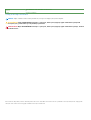 2
2
-
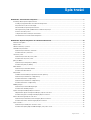 3
3
-
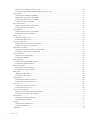 4
4
-
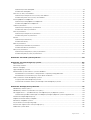 5
5
-
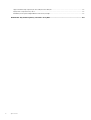 6
6
-
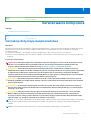 7
7
-
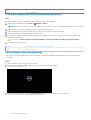 8
8
-
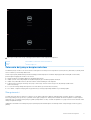 9
9
-
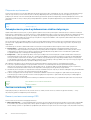 10
10
-
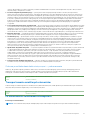 11
11
-
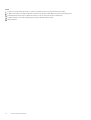 12
12
-
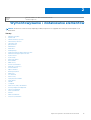 13
13
-
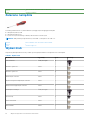 14
14
-
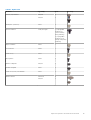 15
15
-
 16
16
-
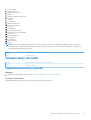 17
17
-
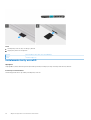 18
18
-
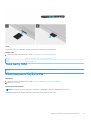 19
19
-
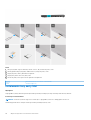 20
20
-
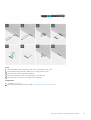 21
21
-
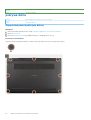 22
22
-
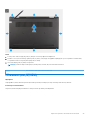 23
23
-
 24
24
-
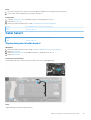 25
25
-
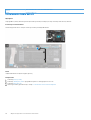 26
26
-
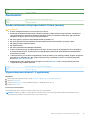 27
27
-
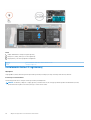 28
28
-
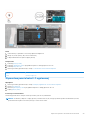 29
29
-
 30
30
-
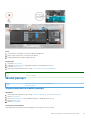 31
31
-
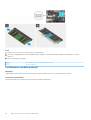 32
32
-
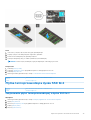 33
33
-
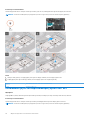 34
34
-
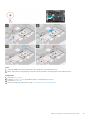 35
35
-
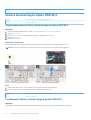 36
36
-
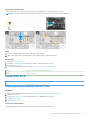 37
37
-
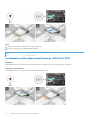 38
38
-
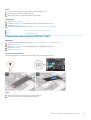 39
39
-
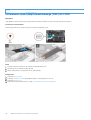 40
40
-
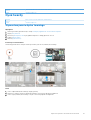 41
41
-
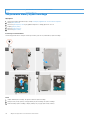 42
42
-
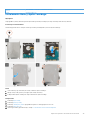 43
43
-
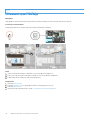 44
44
-
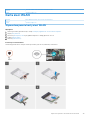 45
45
-
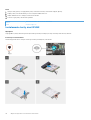 46
46
-
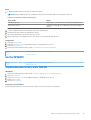 47
47
-
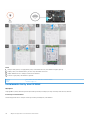 48
48
-
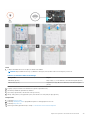 49
49
-
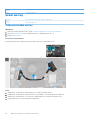 50
50
-
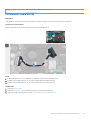 51
51
-
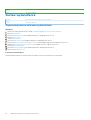 52
52
-
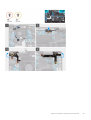 53
53
-
 54
54
-
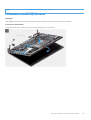 55
55
-
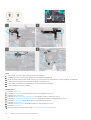 56
56
-
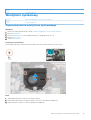 57
57
-
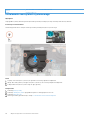 58
58
-
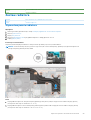 59
59
-
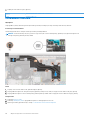 60
60
-
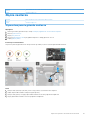 61
61
-
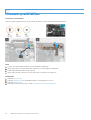 62
62
-
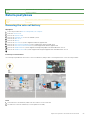 63
63
-
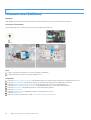 64
64
-
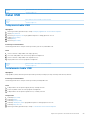 65
65
-
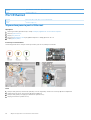 66
66
-
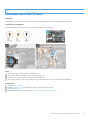 67
67
-
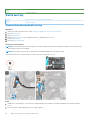 68
68
-
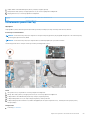 69
69
-
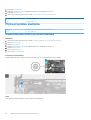 70
70
-
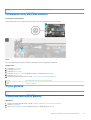 71
71
-
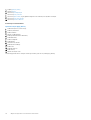 72
72
-
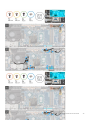 73
73
-
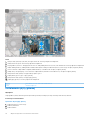 74
74
-
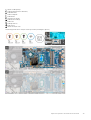 75
75
-
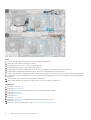 76
76
-
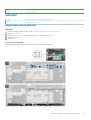 77
77
-
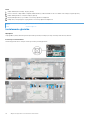 78
78
-
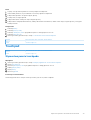 79
79
-
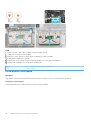 80
80
-
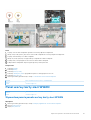 81
81
-
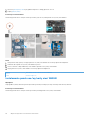 82
82
-
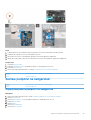 83
83
-
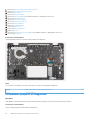 84
84
-
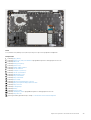 85
85
-
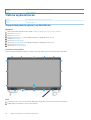 86
86
-
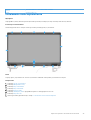 87
87
-
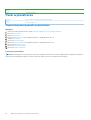 88
88
-
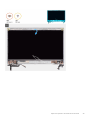 89
89
-
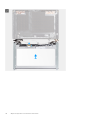 90
90
-
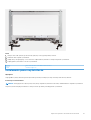 91
91
-
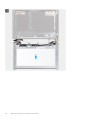 92
92
-
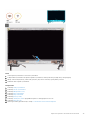 93
93
-
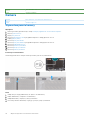 94
94
-
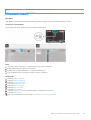 95
95
-
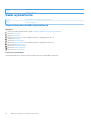 96
96
-
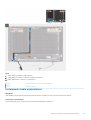 97
97
-
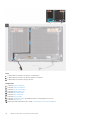 98
98
-
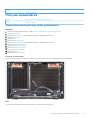 99
99
-
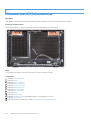 100
100
-
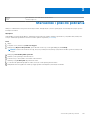 101
101
-
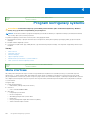 102
102
-
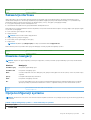 103
103
-
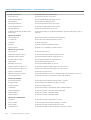 104
104
-
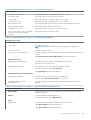 105
105
-
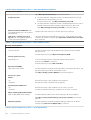 106
106
-
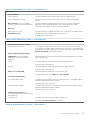 107
107
-
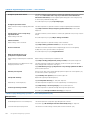 108
108
-
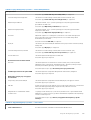 109
109
-
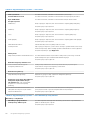 110
110
-
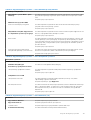 111
111
-
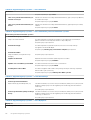 112
112
-
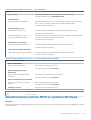 113
113
-
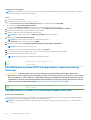 114
114
-
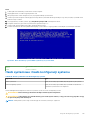 115
115
-
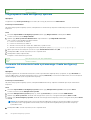 116
116
-
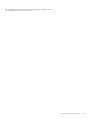 117
117
-
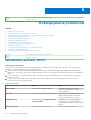 118
118
-
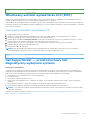 119
119
-
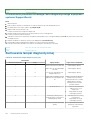 120
120
-
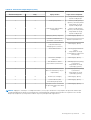 121
121
-
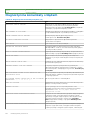 122
122
-
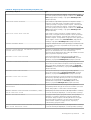 123
123
-
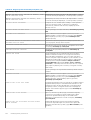 124
124
-
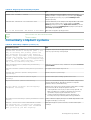 125
125
-
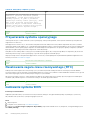 126
126
-
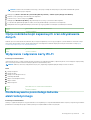 127
127
-
 128
128
-
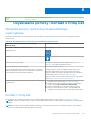 129
129
Powiązane artykuły
-
Dell Latitude 3520 Instrukcja obsługi
-
Dell Latitude 9510 Instrukcja obsługi
-
Dell OptiPlex 7090 Instrukcja obsługi
-
Dell Latitude 3480/3488 Instrukcja obsługi
-
Dell Latitude 5521 Instrukcja obsługi
-
Dell Precision 3561 Instrukcja obsługi
-
Dell Latitude 5421 Instrukcja obsługi
-
Dell Latitude 3390 2-in-1 Instrukcja obsługi
-
Dell Inspiron 3505 Instrukcja obsługi
-
Dell Latitude 9520 Instrukcja obsługi